 |
Deze tutorial is auteursrechtelijk beschermd door Sille's Bastelwelt, alle rechten voorbehouden.
Elke verspreiding, zonder voorafgaande schriftelijke toestemming is geheel verboden.
Elke gelijkenis met een andere tutorial is puur toeval.
Deze tutorial is geschreven in PSP 9, maar is makkelijk te maken in andere versies.
Ik heb de les gemaakt in PSP X3 op 13-06-2012.
Ik heb de persoonlijke toestemming van Sille om haar lessen te vertalen uit het Duits.
Wil je deze vertaling linken, dan moet je Sille daarvoor persoonlijk toestemming om vragen !!!
Ik ben alleen maar de vertaler, de auteursrechten liggen volledig bij Sille.
Vielen Dank Sille, das ich Ihnen schöne Lektionen im Niederländisch Übersetzen kann.
Claudia.
Wat hebben we nodig voor deze les :
-
De materialen uit het rar-bestand.
-
PSP 9, maar de les kan ook in andere versies gemaakt worden.
Ik heb de les in PSP 13 gemaakt. - Animatie Shop.
De gebruikte filters in deze les :
De materialen voor deze les kan de downloaden door op de Button hieronder te klikken :
Animatie Shop kan je downloaden door op onderstaande button te klikken :
Klik op de onderstaande banner van Sille om naar de originele les te gaan :
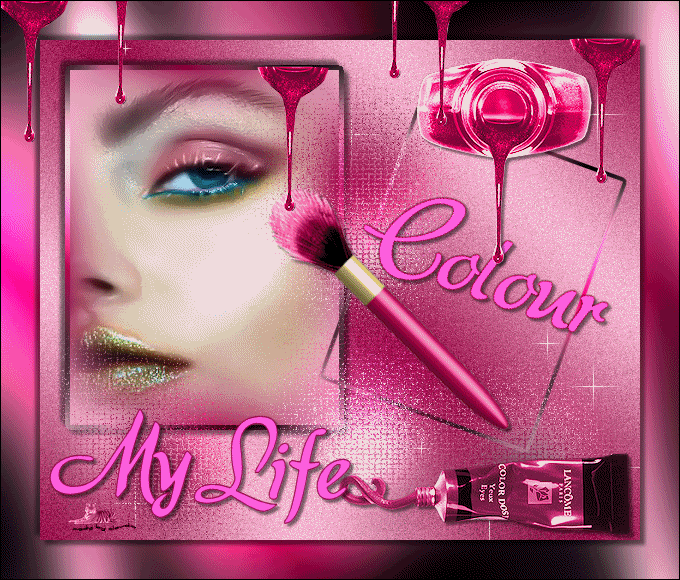 |
1. Open een Nieuwe afbeelding van 600 x 500 px, transparant.
Zoek uit je tube 2 kleuren die je in deze les wilt gebruiken.
Deze kleuren heb ik genomen : Lichte voorgrondkleur : #FEC7DE 
en een Donkere achtergrondkleur : #90003D 
Maak een Verloop van je voorgrondkleur met de volgende instellingen :
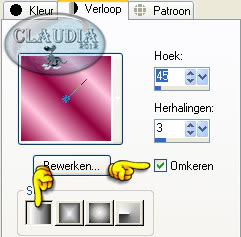 |
Vul je afbeelding met dit verloop.
Aanpassen - Vervagen - Gaussiaanse vervaging :
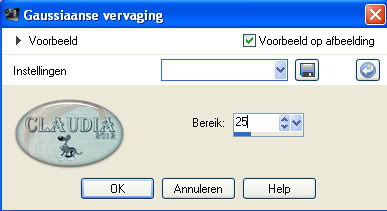 |
Aanpassen - Ruis toevoegen/verwijderen - Ruis toevoegen :
(= Grofkorreligheid)
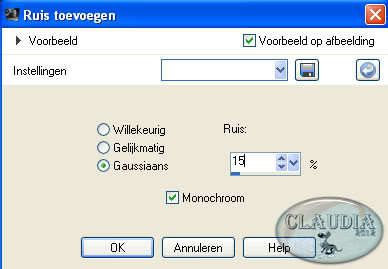 |
Effecten - Insteekfilters - VM Natural - Sparkle :
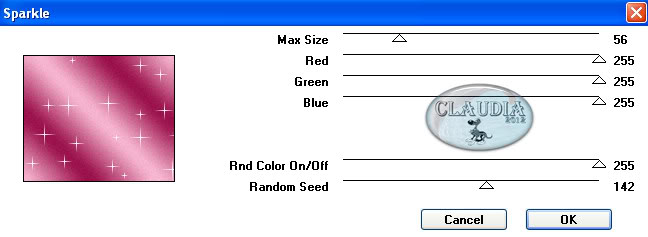 |
2. Activeer je Selectiegereedschap en zet deze op rechthoek, doezelen staat op : 0.
Maak nu een selectie ongeveer zoals op het voorbeeld hieronder :
 |
Lagen - Nieuwe rasterlaag.
Vul deze laag met je verloop, MAAR haal wel eerst het vinkje naast omkeren weg !!!
Aanpassen - Vervagen - Gaussiaanse vervaging : de instellingen staan goed.
Lagen - Nieuwe rasterlaag.
Open uit de materialen de tube : mc2009.
Bewerken - Kopiëren.
Bewerken - Plakken in selectie.
Lagen - Nieuwe rasterlaag.
Selecties - Wijzigen - Selectieranden selecteren :
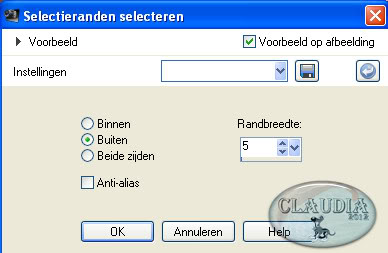 |
Vul de selectierand met je verloop met dezelfde instellingen.
Effecten - Insteekfilters - Graphics Plus - Cross Shadow met de standaard instellingen :
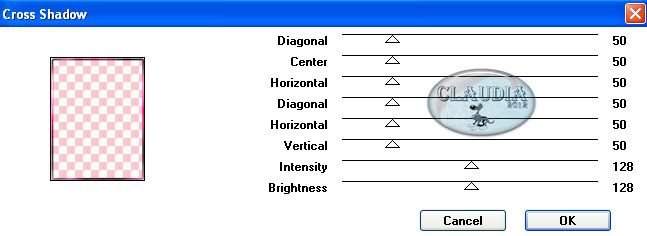 |
Selecties - Niets selecteren.
Lagen - Dupliceren.
Afbeelding - Formaat wijzigen met : 80%, formaat van alle lagen wijzigen NIET aangevinkt.
Verplaats het frame naar de rechterkant op je werkje.
Afbeelding - Vrij Roteren :
 |
(Je kan dit frame nu nog verschuiven zodat die goed staat.)
Sluit nu deze rand en ook je achtergrondlaag in je Lagenpallet.
Activeer 1 van de nog open lagen.
Lagen - Samenvoegen - Zichtbare lagen samenvoegen.
Effecten - 3D Effecten - Slagschaduw :
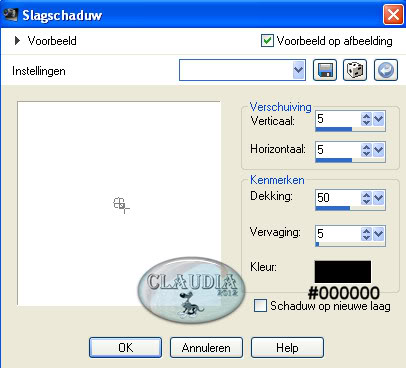 |
Herhaal de slagschaduw maar net met Verticaal en Horizontaal op : -5.
3. Open terug de 2 lagen die je net gesloten had en zorg dat de bovenste laag de actieve laag
is in je Lagenpallet.
Lagen - Nieuwe rasterlaag.
Activeer je Penseelgereedschap (= Brushes) en zoet de brushe +Rund50 op
met deze instellingen :
 |
Stempel nu verschillende keren met zowel je voorgrondkleur als met je achtergrondkleur
op je werkje ongeveer zoals op het voorbeeld hieronder :
 |
Aanpassen - Vervagen - Gaussiaanse vervaging : de instellingen staan goed.
Effecten - Textuureffect - Mozaïek-glas :
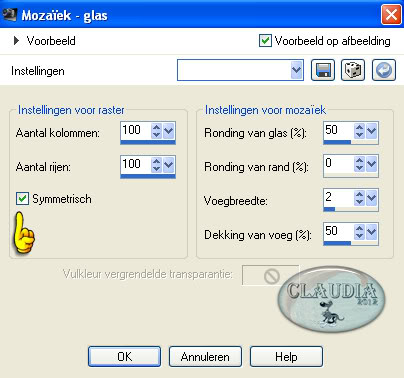 |
Effecten - Insteekfilters - Graphics Plus - Cross Shadow : de instellingen staan goed.
4. Als het goed is staat je bovenste laag nu actief, anders maak je deze even actief.
Open uit de materialen de tube : tessani_brushes en het is Obj-7 die we nodig hebben.
(De kwast die je nodig hebt staat reeds actief of je neemt een andere kleur dat bij
jou plaatje past).
Bewerken - Kopiëren.
Bewerken - Plakken als nieuwe laag.
Afbeelding - Formaat wijzigen met : 80%, formaat van alle lagen wijzigen NIET aangevinkt.
Afbeelding - Vrij roteren :
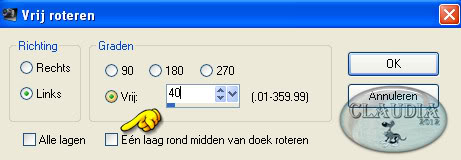 |
Aanpassen - Scherpte - Verscherpen en plaats de tube zoals op het voorbeeld :
(dus over de kwast die al in de tube van het gezicht te zien is)
 |
Open uit de materialen de tube : PatryTubes_LancomeTube2.
Bewerken - Kopiëren.
Bewerken - Plakken als nieuwe laag.
Afbeelding - Formaat wijzigen met : 80%, formaat van alle lagen wijzigen NIET aangevinkt.
Afbeelding - Vrij roteren :
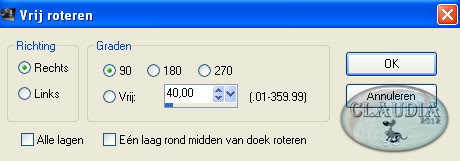 |
Aanpassen - Scherpte - Verscherpen.
Plaats de tube rechts onderaan op je werkje :
 |
Open uit de materialen de tube : Nonny-Cosmetic-NailPolishDrop.
Bewerken - Kopiëren.
Bewerken - Plakken als nieuwe laag.
Afbeelding - Formaat wijzigen met : 3 x 80%, formaat van alle lagen wijzigen NIET aangevinkt.
Aanpassen - Scherpte - 2 x Versherpen.
Plaats de tube rechts bovenaan op je werkje :
 |
Sille heeft deze tube ook nog ingekleurd, maar dit mag je natuurlijk zelf bepalen
of je dit wilt doen of niet. Ik heb het wel gedaan ☺
Effecten - 3D Effecten - Slagschaduw :
(pas deze slagschaduw op alle 3 de tube lagen toe, dus Raster 3,4 en 5)
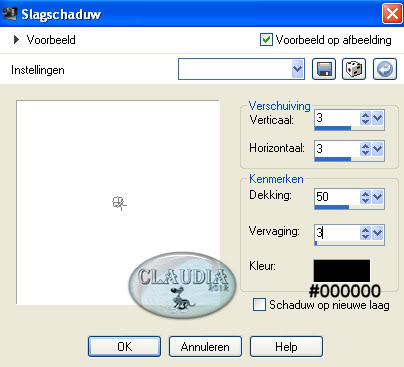 |
5. Activeer de bovenste laag in je Lagenpallet (= Raster 5).
Lagen - NIeuwe rasterlaag.
Activeer je Tekstgereedschap en typ de tekst : Colour my Life met een Font
naar keuze en grootte naar keuze (of een tekst die bij jou werkje past).
Effecten - 3D Effecten - Slagschaduw : de instellingen staan goed.
Plaats de tekst ongeveer zoals op het voorbeeld hieronder :
 |
Lagen - NIeuwe rasterlaag en plaats hierop je watermerkje.
Lagen - Samenvoegen - Zichtbare lagen samenvoegen.
Afbeelding - Doekgrootte :
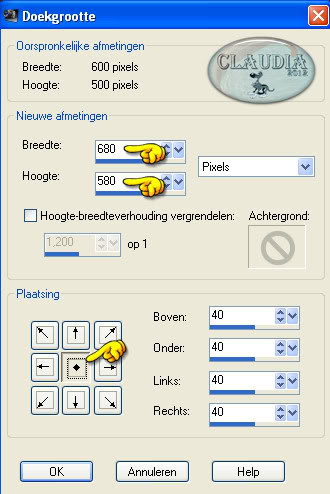 |
Lagen - Nieuwe rasterlaag.
Lagen - Schikken - Achteraan.
Vul deze laag met je Verloop : de instellingen staan goed.
Effecten - Insteekfilters - Graphics Plus - Cross Shadow : de instellingen staan goed.
Herhaal nogmaals het fiter Graphics Plus - Cross Shadow.
Maak de bovenste laag in je Lagenpallet actief.
Effecten - 3D Effecten - Slagschaduw :
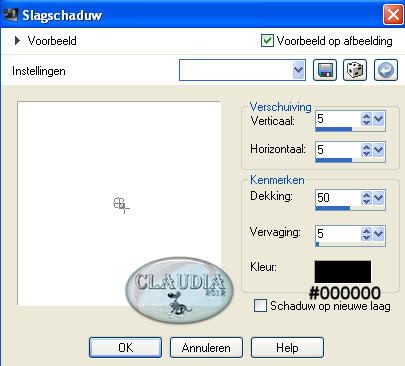 |
Herhaal nogmaals de slagschaduw maar nu met Verticaal en Horizontaal op : -5.
Lagen - Samenvoegen - Zichtbare lagen samenvoegen.
6. Activeer je Selectiegereedschap - Uit vrije hand (= lasso) met deze instellingen :
 |
Selecteer nu dit deel van de druppende nagellak :
 |
Selecties - Laag maken van selectie.
Selecties - Niets selecteren. Deze blijft op dezelfde plaats !!!
Lagen - Dupliceren en dupliceer deze laag nog 6 keer zodat je in totaal 7 lagen
hebt met druppende nagellak.
Plaats nu de overige lagen zoals op het voorbeeld hieronder :
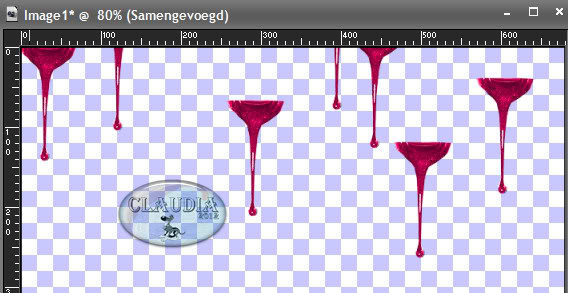 |
In je Lagenpallet sluit je nu de onderste laag en voeg de andere lagen zichtbaar samen.
Je mag nu de onderste laag terug openen maar hou de bovenste laag de actieve laag.
Lagen - Nieuwe rasterlaag.
Selecties - Alles selecteren.
Vul deze laag met de zwarte kleur : #000000 
Selecties - Wijzigen - Inkrimpen met 1 px en klik 1 x op de DELETE toets op je toetsenbord.
Selecties - Niets selecteren.
7. Activeer in je Lagenpallet de laag met de druppende nagellak (= Samengevoegd).
Dupliceer deze laag 3 x zodat je in totaal 4 lagen hebt.
De originele laag blijft zoals die is.
Activeer de 1ste kopielaag.
Effecten - Insteekfilters - Eye Candy 4000 - Drip :
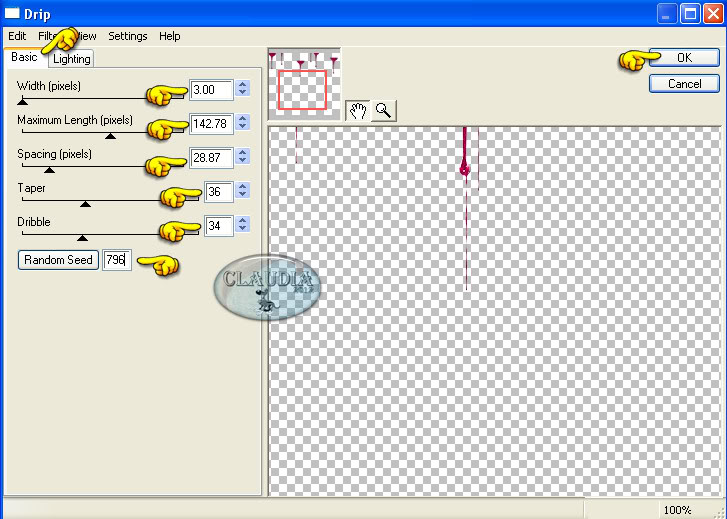 |
(speel even met deze instellingen, want deze kunnen voor iedereen verschillend zijn bij toepassing ervan)
Activeer de 2de kopielaag.
Pas opnieuw het filter Eye Candy 4000 - Drip toe maar nu met deze instellingen :
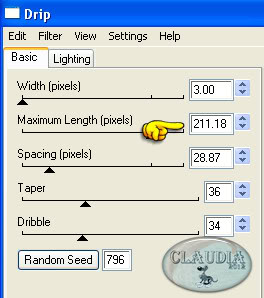 |
Activeer de 3de kopielaag.
Pas opnieuw het filter Eye Candy 4000 - Drip toe maar nu met deze instellingen :
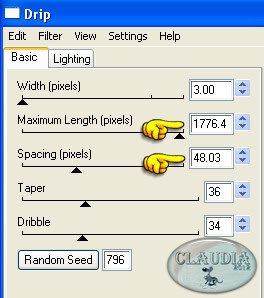 |
Super ... tot hier heb je het gehaald 
8. Activeer de onderste laag in je Lagenpallet.
Sluit ALLE gedupliceerde lagen (de originele laag die laat je open).
Bewerken - Kopiëren Speciaal - Samengevoegd kopiëren.
OPEN NU ANIMATIE SHOP
Bewerken - Plakken - Als nieuwe animatie.
Ga terug naar PSP.
Open de 1ste gedupliceerde laag en sluit de originele laag.
Bewerken - Kopiëren Speciaal - Samengevoegd kopiëren.
Ga terug naar Animatie Shop.
Bewerken - Plakken - Na actieve frame.
Ga terug naar PSP.
Open de 2de kopielaag en sluit de 1ste kopielaag.
Bewerken - Kopiëren Speciaal - Samengevoegd kopiëren.
Ga terug naar Animatie Shop.
Bewerken - Plakken - Na actieve frame.
Ga terug naar PSP.
Open de 3de kopielaag en sluit de 2de kopielaag.
Bewerken - Kopiëren Speciaal - Samengevoegd kopiëren.
Ga terug naar Animatie Shop.
Bewerken - Plakken - Na actieve frame.
We blijven in Animatie Shop.
Klik in je 1ste frame.
Animatie - Eigenschappen voor frame :
 |
Sla je werkje op als GIF-formaat en dan is deze mooie les van Sille klaar ☺



